win10系统打字时怎么启用英文自动纠错
当我们在win10正式版系统中打字的时候,经常会需要打出英文单词,但是有时候对英文单词不熟悉就可能会出现打出错误的单词,那么其实我们可以设置打字的时候启用英文自动纠错,这样就方便多了,本文就给大家带来win10系统打字时启用英文自动纠错的具体步骤。
1、首先点击开始菜单,选择设置;
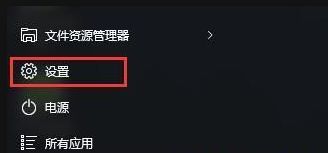
2、在设置窗口中,找到设备选项并将其打开;
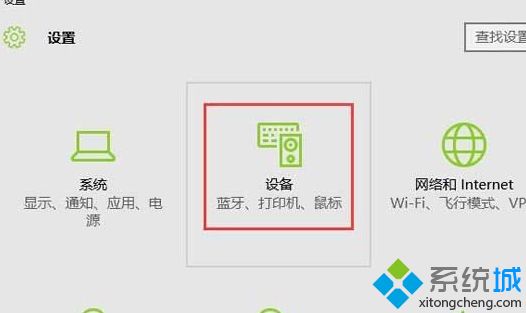
3、此时弹出设备设置窗口,我们切换至输入选项卡;
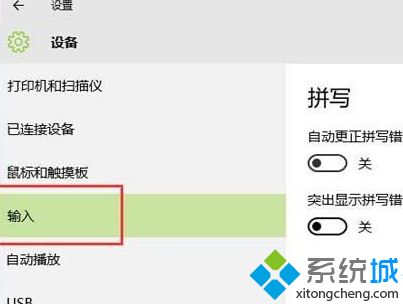
4、在输入选项右侧窗口,将拼写栏下的“自动更正拼写错误的单词”和“突出显示拼写错误的单词”选项打开即可。
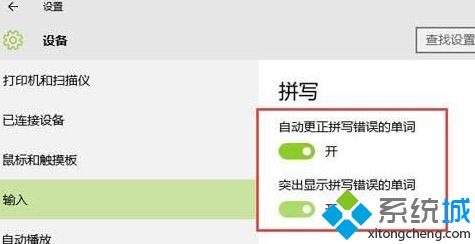
上述给大家介绍的便是win10系统打字时怎么启用英文自动纠错的详细操作步骤,大家可以按照上面的方法步骤来启用。
我告诉你msdn版权声明:以上内容作者已申请原创保护,未经允许不得转载,侵权必究!授权事宜、对本内容有异议或投诉,敬请联系网站管理员,我们将尽快回复您,谢谢合作!










